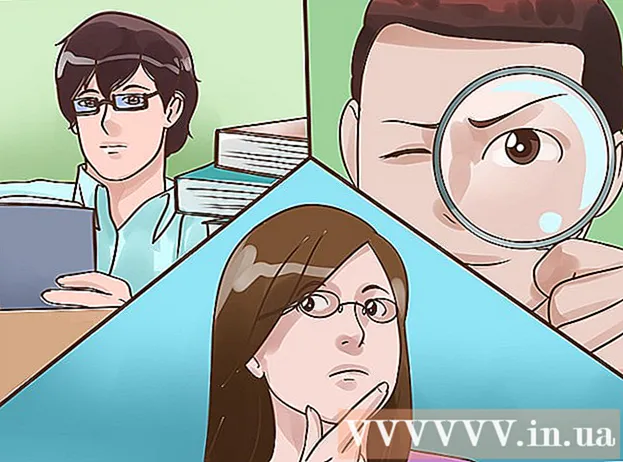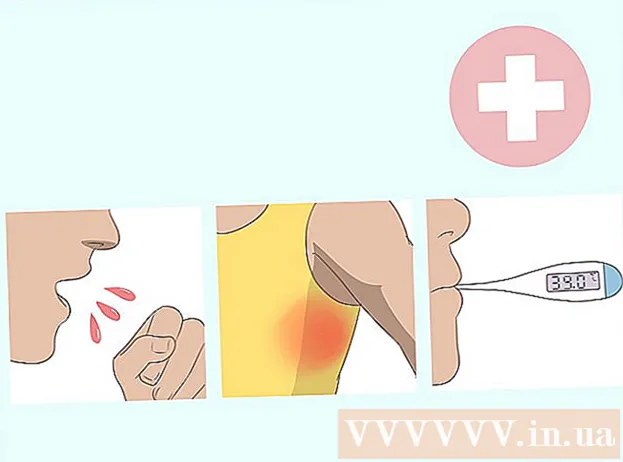مؤلف:
Helen Garcia
تاريخ الخلق:
16 أبريل 2021
تاريخ التحديث:
1 تموز 2024

المحتوى
- خطوات
- جزء 1 من 2: كيفية إظهار الملفات المخفية
- الجزء 2 من 2: كيفية جعل الملفات المخفية مرئية
- نصائح
- تحذيرات
ستوضح لك هذه المقالة كيفية عرض الملفات والمجلدات المخفية في نظام التشغيل Mac OS X باستخدام الجهاز. إذا لم تكن هناك مجلدات مخفية على جهاز الكمبيوتر الخاص بك ، فيمكنك إنشاؤها.
خطوات
جزء 1 من 2: كيفية إظهار الملفات المخفية
 1 افتح الباحث. رمز هذا البرنامج هو شكل أزرق على شكل وجه في قفص الاتهام.
1 افتح الباحث. رمز هذا البرنامج هو شكل أزرق على شكل وجه في قفص الاتهام.  2 انقر فوق انتقال. إنه على شريط القائمة (أعلى). سيتم فتح قائمة منسدلة.
2 انقر فوق انتقال. إنه على شريط القائمة (أعلى). سيتم فتح قائمة منسدلة.  3 انقر فوق حاسوب. يوجد هذا الخيار تقريبًا في منتصف قائمة Go المنسدلة.
3 انقر فوق حاسوب. يوجد هذا الخيار تقريبًا في منتصف قائمة Go المنسدلة.  4 انقر نقرًا مزدوجًا على أيقونة القرص الصلب للكمبيوتر. الأيقونة على شكل مربع رمادي.
4 انقر نقرًا مزدوجًا على أيقونة القرص الصلب للكمبيوتر. الأيقونة على شكل مربع رمادي. - تطلق معظم أجهزة الكمبيوتر التي تعمل بنظام التشغيل Mac OS X محرك الأقراص الثابتة "Macintosh HD".
 5انقر فوق ⇧ التحول+⌘ الأمر+.... ستعرض مجموعة المفاتيح هذه جميع المجلدات المخفية على محرك الأقراص الثابتة بجهاز الكمبيوتر الخاص بك. لاحظ أن رموز المجلدات والملفات المخفية غير نشطة.
5انقر فوق ⇧ التحول+⌘ الأمر+.... ستعرض مجموعة المفاتيح هذه جميع المجلدات المخفية على محرك الأقراص الثابتة بجهاز الكمبيوتر الخاص بك. لاحظ أن رموز المجلدات والملفات المخفية غير نشطة. - يمكنك الضغط على مجموعة المفاتيح هذه في أي نافذة Finder. بشكل عام ، يتم تخزين ملفات ومجلدات النظام المخفية في الدليل الجذر لمحرك الأقراص الثابتة ، لذلك من الأفضل عرضها هنا (ستكون رمادية اللون).
 6اضغط مرة أخرى ⇧ التحول+⌘ الأمر+.... سيؤدي هذا إلى إخفاء الملفات والمجلدات الخاصة بك مرة أخرى.
6اضغط مرة أخرى ⇧ التحول+⌘ الأمر+.... سيؤدي هذا إلى إخفاء الملفات والمجلدات الخاصة بك مرة أخرى.
الجزء 2 من 2: كيفية جعل الملفات المخفية مرئية
 1 افتح Terminal. انقر فوق أيقونة Spotlight
1 افتح Terminal. انقر فوق أيقونة Spotlight  ، أدخل محطةثم انقر على أيقونة المحطة
، أدخل محطةثم انقر على أيقونة المحطة  .
.  2 في المحطة ، أدخل chflags nohidden. تأكد من وضع مسافة بعد كلمة nohidden.
2 في المحطة ، أدخل chflags nohidden. تأكد من وضع مسافة بعد كلمة nohidden.  3 اسحب الملف أو المجلد المطلوب إلى المحطة. لذلك ستتم إضافة المسار إلى الملف أو المجلد تلقائيًا بعد الأمر "chflags nohidden".
3 اسحب الملف أو المجلد المطلوب إلى المحطة. لذلك ستتم إضافة المسار إلى الملف أو المجلد تلقائيًا بعد الأمر "chflags nohidden".  4 انقر فوق ⏎ العودة. سيؤدي هذا إلى تشغيل أمر يجعل الملف أو المجلد المخفي مرئيًا.
4 انقر فوق ⏎ العودة. سيؤدي هذا إلى تشغيل أمر يجعل الملف أو المجلد المخفي مرئيًا.  5 انقر نقرًا مزدوجًا فوق ملف أو مجلد. يجب أن تفتح الآن كملفات ومجلدات عادية.
5 انقر نقرًا مزدوجًا فوق ملف أو مجلد. يجب أن تفتح الآن كملفات ومجلدات عادية.
نصائح
- إذا كنت مستخدمًا منتظمًا لنظام Mac OS X ، فلن تحتاج إلى إظهار الملفات المخفية بشكل دائم. عندما تنتهي من عرض الملفات المخفية المعروضة ، قم بإخفائها مرة أخرى للحماية من التلف العرضي.
تحذيرات
- يمكن أن يؤدي حذف ملفات النظام أو تعديلها إلى تعطل البرامج و / أو نظام التشغيل. لا تقم بتحرير أو حذف مثل هذه الملفات.